IT: Cómo informarla en la aplicación
Aplica a: a3ERP | nóminaCLOUD
Explicación del proceso
Para informar una IT accede al menú “Presencia / IT y Absentismos” y pulsa “Nueva IT”.
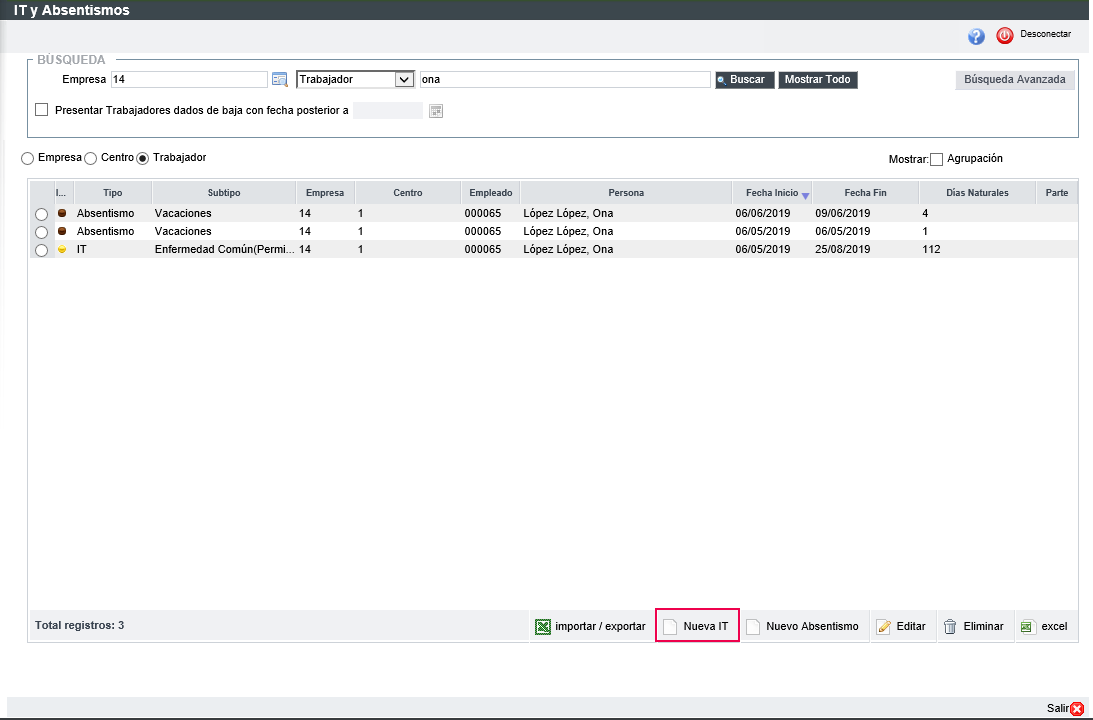
A continuación, informa la empresa y el trabajador y selecciona el tipo de contingencia:
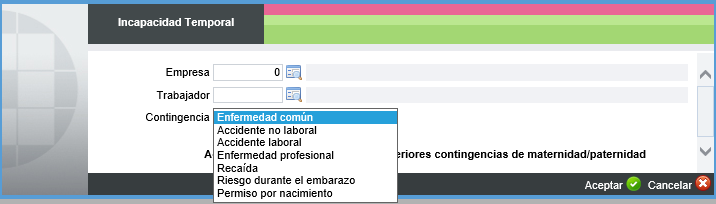
- Enfermedad común.
- Accidente no laboral.
- Accidente laboral.
- Enfermedad profesional.
- Recaída.
- Riesgo durante el embarazo.
- Permiso por nacimiento.
Posteriormente, pulsa “Aceptar”.
En la pantalla de “Incapacidad Temporal” informa los siguientes datos:
- Fecha de inicio.
- Fecha de fin.
- Tipo de prestación: pago delegado, sin derecho a prestación o pago directo, según corresponda.
- Y si la IT es con hospitalización, marca el indicador “Con hospitalización”, de esta manera se activará el botón “Fechas”, para informar los tramos de la hospitalización.
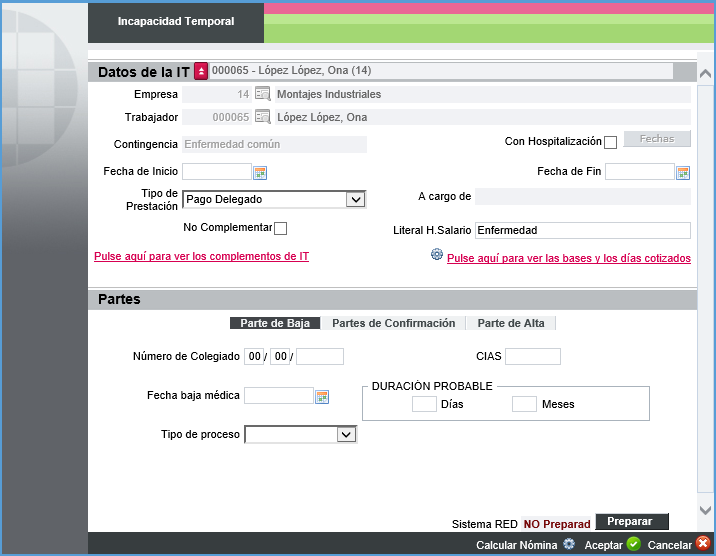
Además, dispones de los siguientes apartados:
- Pulse aquí para ver las bases y los días cotizados.
En este apartado podrás visualizar las bases de cotización, así como, en el caso de que sea necesario, modificar la base reguladora.
Para ello, pulsa  y se activarán las casillas para poder modificar los importes.
y se activarán las casillas para poder modificar los importes.
Para forzar la base reguladora de IT cuando se trata de un accidente laboral, si el trabajador ha tenido horas extras, en la base reguladora de contingencias profesionales deberás informar el importe de la base reguladora con el promedio anual de las horas extras ya sumado.
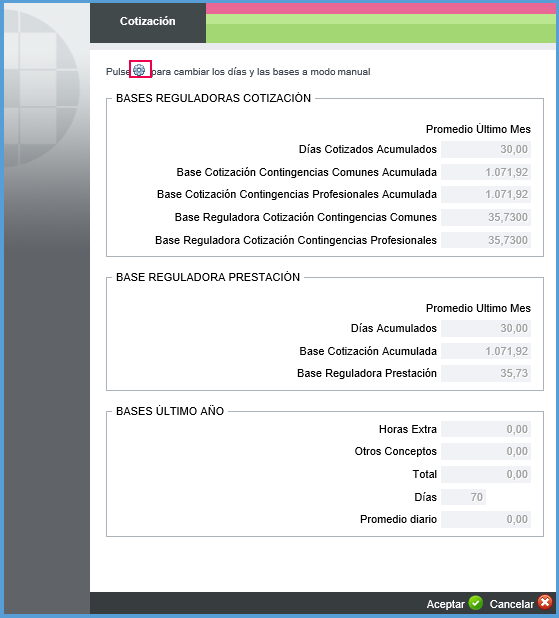
- Pulse aquí para ver los complementos de IT.
En este apartado podrás ver el grupo de complemento de IT que tiene asignado el trabajador.
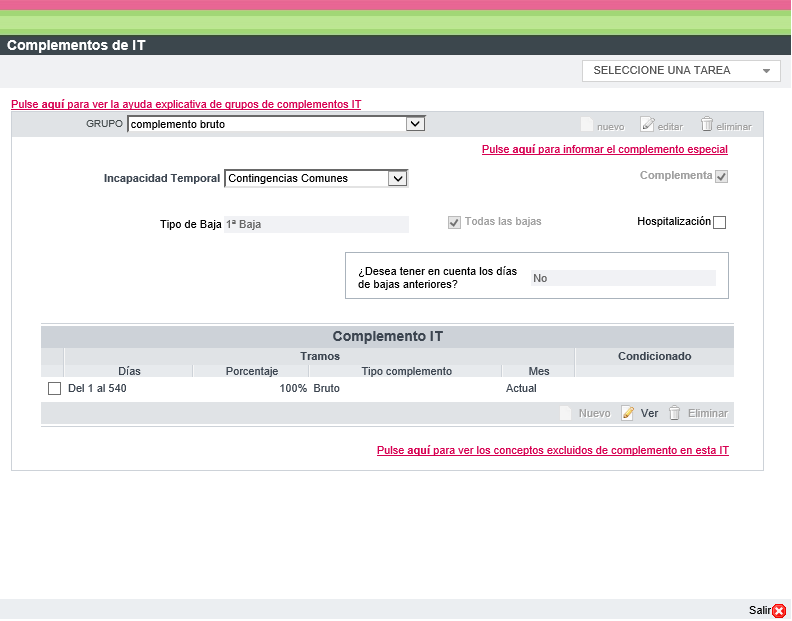
Si, puntualmente, no quieres que se le aplique el complemento al trabajador, activa el indicador “No Complementar” y se desactivará la opción “Pulse aquí para ver los complementos de IT”.
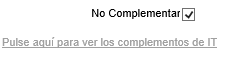
- Partes.
Desde este apartado puedes cumplimentar los datos para preparar los partes de baja, confirmación y alta de la IT.
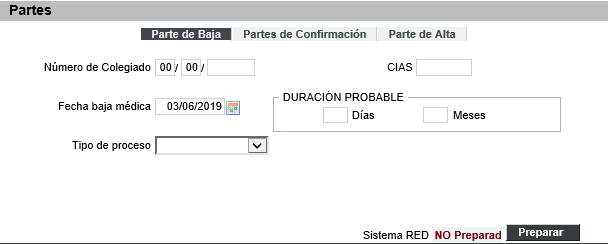
Una vez hayas cumplimentado los datos, pulsa “Preparar” y el parte quedará preparado para poderlo generar desde el menú "Nómina/ Comunic@ción/ Partes de IT (Sistema RED)”.
Por último, pulsa “Aceptar” para grabar la IT. Si lo deseas, puedes calcular la nómina desde esta ventana, antes de grabar la IT, pulsando “Calcular Nómina”.

